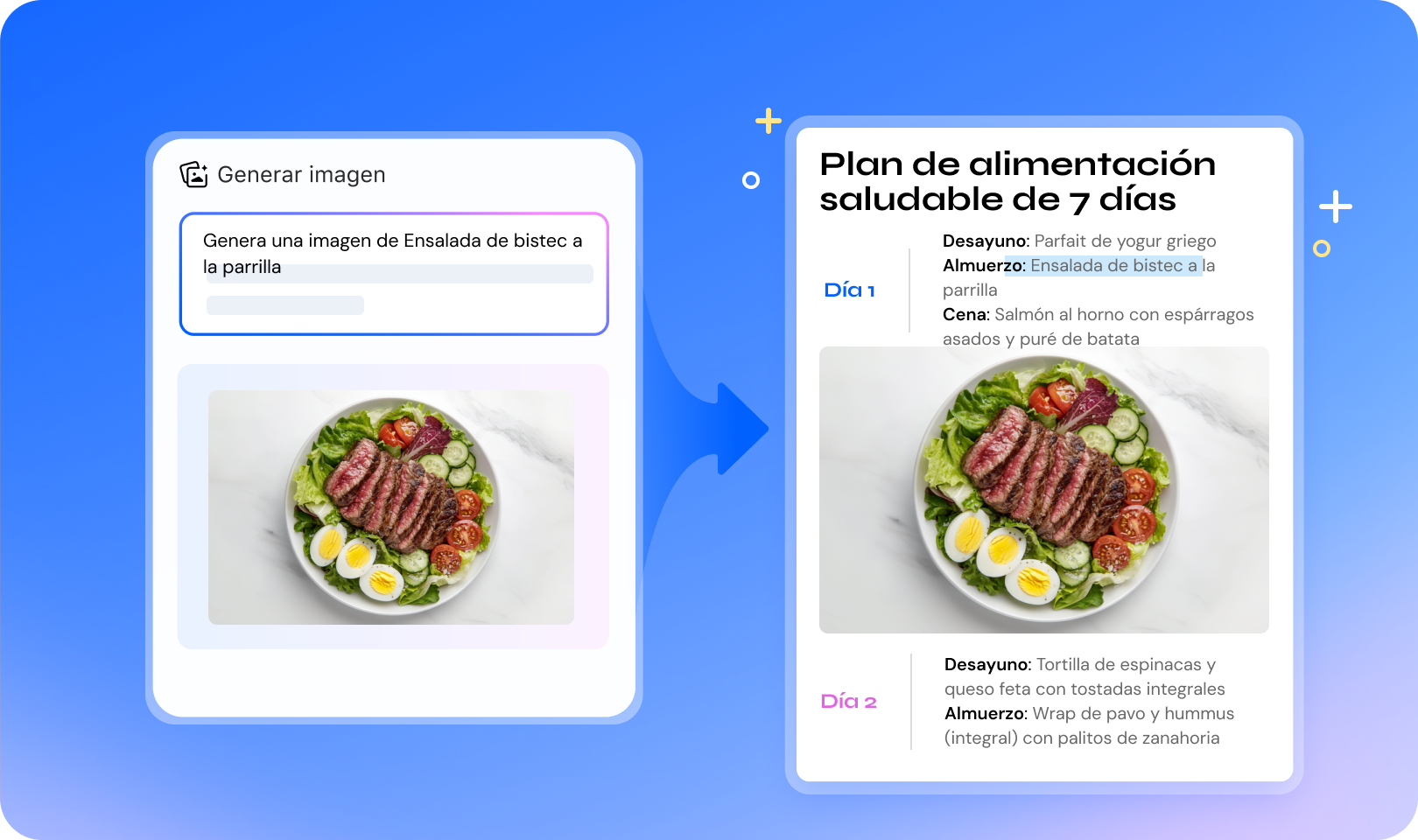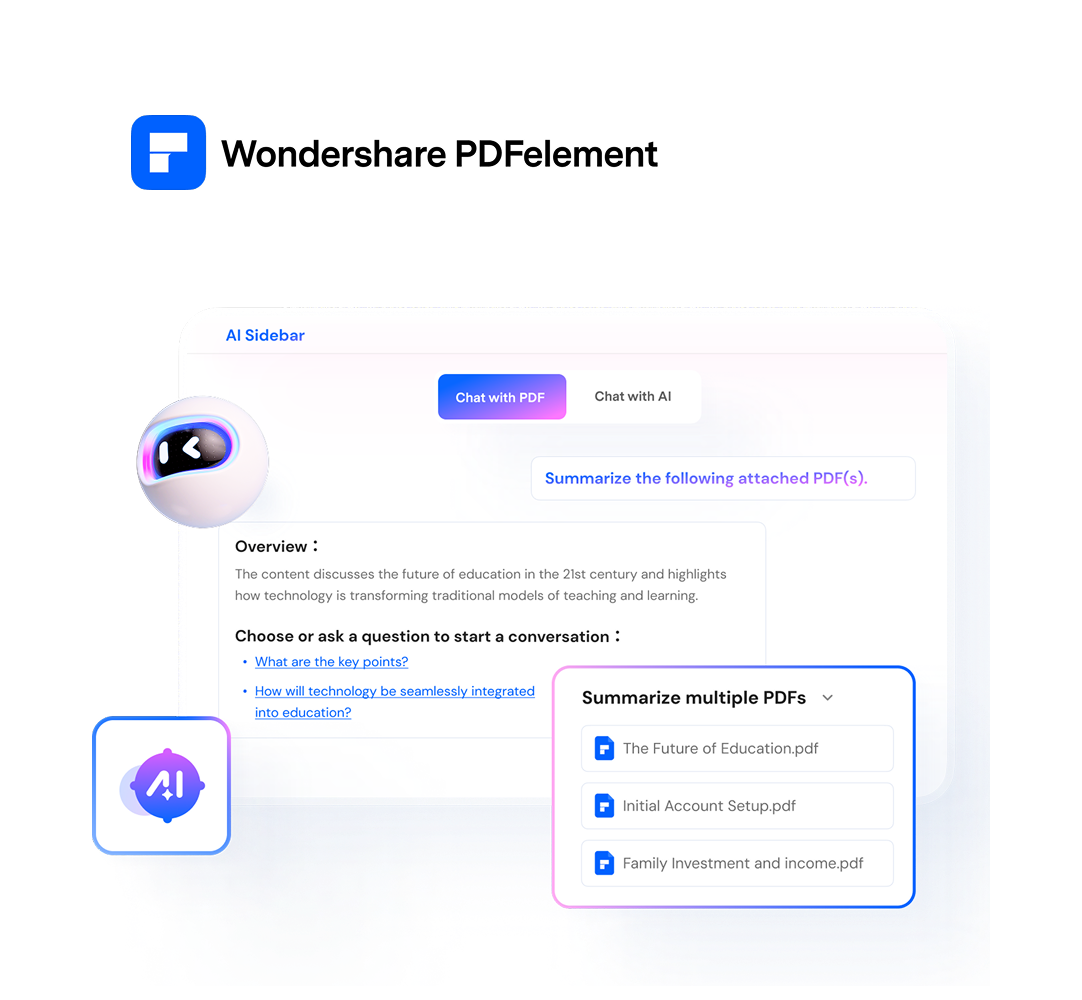Gracias a la inteligencia artificial, ya no necesitas editar imágenes manualmente para borrar lo que sobra. Hoy puedes eliminar objetos de fotos con IA en segundos, sin conocimientos técnicos.
¿Quieres quitar personas, logos o fondos no deseados? Existen herramientas diseñadas para eso. En este artículo te mostramos las mejores opciones para eliminar elementos de tus imágenes de forma rápida y precisa. Incluso descubrirás funciones integradas, como la edición inteligente de imágenes en PDFelement.
Sigue leyendo y encuentra la herramienta que mejor se adapta a tus necesidades.
En este artículo
- Factores que Incentivan el Uso de IA para Eliminar Objetos de una Imagen
- Principales Eliminadores de Objetos con IA a Considerar en 2025
- Explorando una Mejor Solución de Eliminación de Objetos con IA
- Beneficios de Usar PDFelement sobre Eliminadores de Imágenes Independientes
- Conclusión
- Preguntas Frecuentes
Los factores que incentivan el uso de la IA para eliminar objetos de una imagen
Debido a la inteligencia, las personas ahora prefieren usar IA sobre los métodos convencionales de eliminación de objetos. La siguiente lista muestra las principales razones por las que cambiar a herramientas de IA es una buena idea:
- Rapidez sobre métodos tradicionales: Se acabaron los días de usar herramientas lentas y manuales para eliminar elementos de las imágenes. La IA hace posible realizar la eliminación de objetos en fotos con un solo clic y sin esfuerzo.
- Reconstrucción inteligente del fondo: Además de eliminar objetos, la IA comprende la imagen y reconstruye automáticamente el fondo. Esto significa que obtienes resultados limpios y naturales sin necesidad de retoques manuales.
- No es necesario ajustar manualmente: Gracias a la tecnología moderna, ya no es necesario utilizar el tampón de clonar o el pincel corrector. Ahora la IA permite la detección y eliminación inteligente de objetos en fotos sin ediciones manuales.
- Acabado profesional: A diferencia de los eliminadores manuales de objetos, las herramientas inteligentes eliminan los elementos con precisión por ti. Las imágenes resultantes están listas para compartir en redes sociales o con tus clientes.
Principales eliminadores de objetos con IA en 2025
Para encontrar el mejor removedor de objetos, deberías investigar varias herramientas que ofrecen esta funcionalidad. Consulta la siguiente lista de herramientas robustas que eliminan elementos extra con unos pocos clics:
1. Photoroom
La primera herramienta de nuestra lista es Photoroom, un eficaz eliminador de objetos basado en la web.
Con un tamaño de pincel ajustable, te permite dibujar con precisión sobre las partes no deseadas de tu imagen. Después de eliminar el objeto correctamente, puedes ver las imágenes del antes y después para analizar los resultados.
Sigue la guía a continuación para aprender a eliminar objetos de fotos con IA usando Photoroom:
Paso 1
Para comenzar, abre Photoroom en el navegador y utiliza la interfaz principal para hacer clic en el botón “Seleccionar una imagen”.
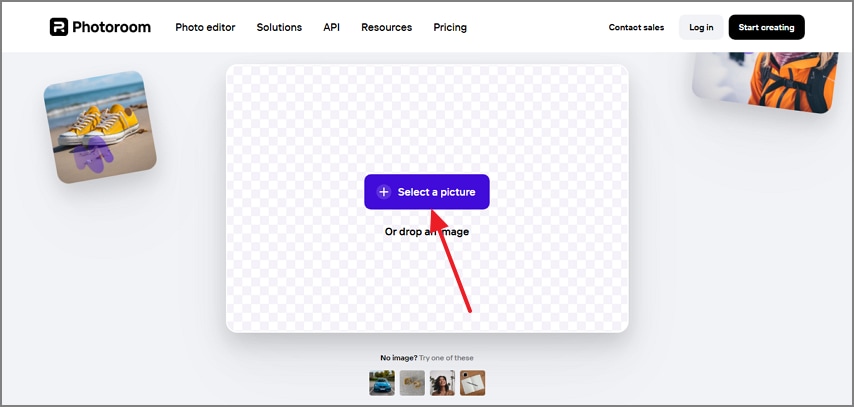
Paso 2
Después de subir la imagen seleccionada, ajusta el “Tamaño del pincel” y dibuja sobre el objeto innecesario en la imagen.
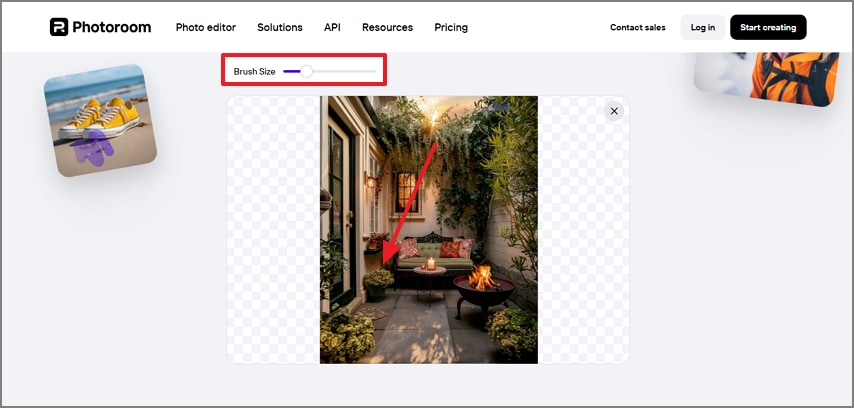
Paso 3
Cuando el objeto ha sido eliminado efectivamente de la imagen, edita o “Descarga” la foto en tu dispositivo.
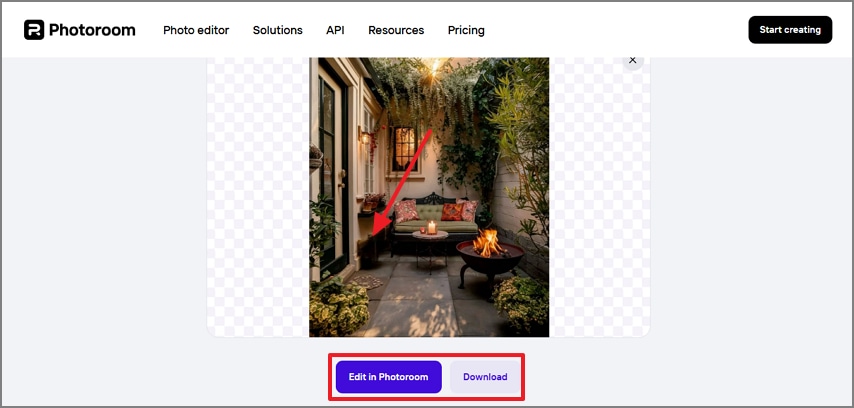
Mejor para: eliminar marcas de agua de imágenes.
Limitaciones
- Este sitio web solicita reCAPTCHA cada pocos segundos, lo que puede ser molesto para algunos usuarios.
- El removedor de objetos requiere que el área no deseada sea seleccionada en un solo trazo continuo, ya que no reconoce varios trazos desconectados.
2. Fotor
Fotor te ayuda a lograr precisión al seleccionar el elemento no deseado, ofreciéndote una amplia variedad de tamaños de pincel.
Si dibujaste accidentalmente sobre el objeto equivocado, puedes corregirlo usando el pincel “Restar”. Para maximizar tu productividad, Fotor ofrece una útil función de eliminación por lotes.
Las siguientes instrucciones son una guía completa para usar este eliminador de objetos con IA en imágenes:
Paso 1
Primero, abre la página del removedor de objetos de Fotor y sube la imagen desde tu dispositivo.
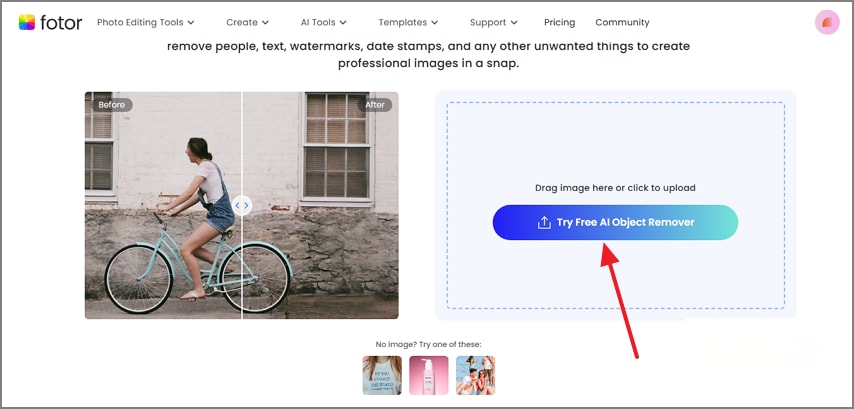
Paso 2
Una vez que la imagen cargada aparezca en la interfaz de edición, ajusta el tamaño del “Pincel” y haz clic en el botón “Eliminar” para deshacerte del área seleccionada.
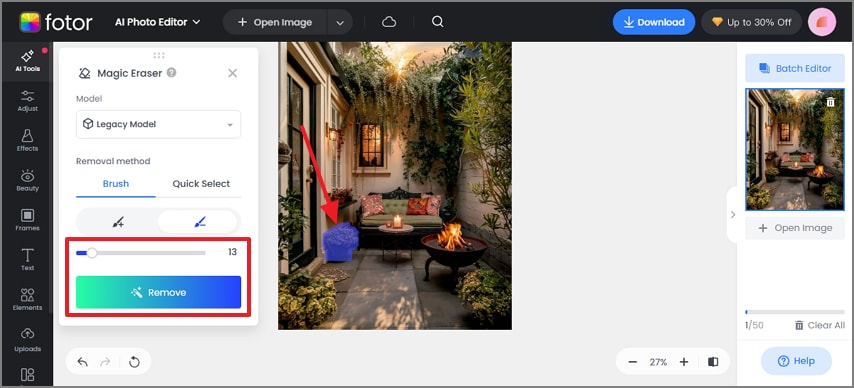
Paso 3
Una vez que el objeto haya sido eliminado eficazmente de la imagen, “Descarga” la foto a su dispositivo.
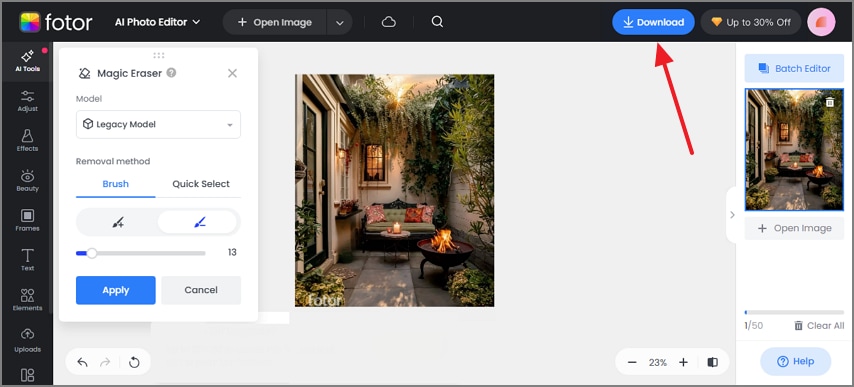
Ideal para: Procesamiento por lotes de fotos.
Limitaciones
- Esta plataforma tiene muchos anuncios que pueden dificultar una experiencia de usuario fluida.
- Después de eliminar objetos, las imágenes se exportan con una marca de agua.
3. Pixlr
Utiliza Pixlr si estás buscando un eliminar objetos de fotos con IA con un método sencillo. Es un editor de imágenes integral que funciona en capas para eliminar elementos innecesarios. Una vez eliminados los objetos, la imagen se puede guardar en formato JPG, PNG, PDF o WEBP.
Debe seguirse la siguiente guía para aprender a usar Pixlr para eliminar objetos de manera eficaz:
Paso 1
Para comenzar, selecciona el botón “Abrir imagen” en el sitio web de Pixlr para cargar la imagen deseada.
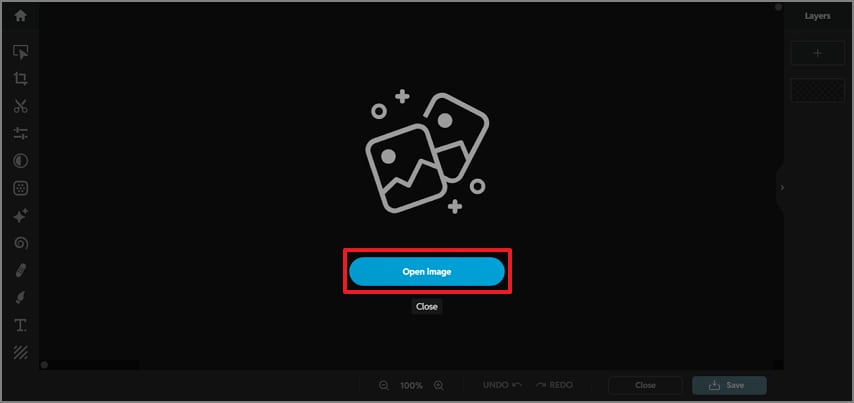
Paso 2
Una vez que la imagen aparezca en la pantalla, dibuja una forma alrededor del objeto innecesario y espera a que se complete el proceso.
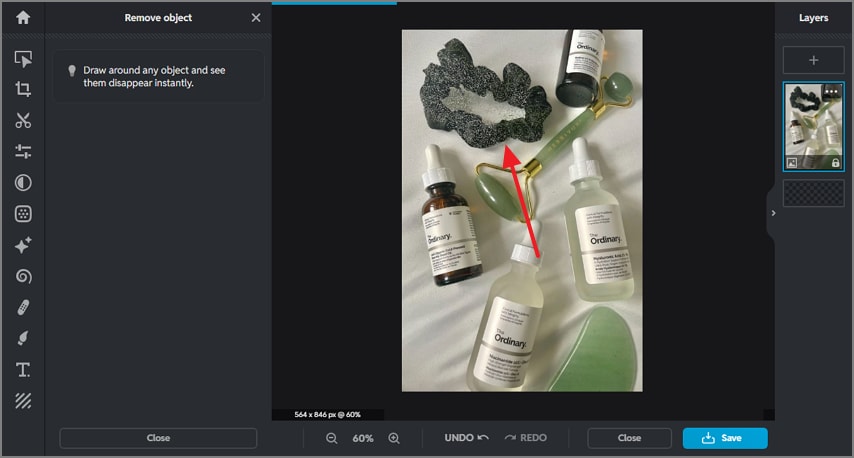
Paso 3
Después de que se complete el proceso, haz clic en el botón “Guardar” para descargar la imagen en el formato deseado.
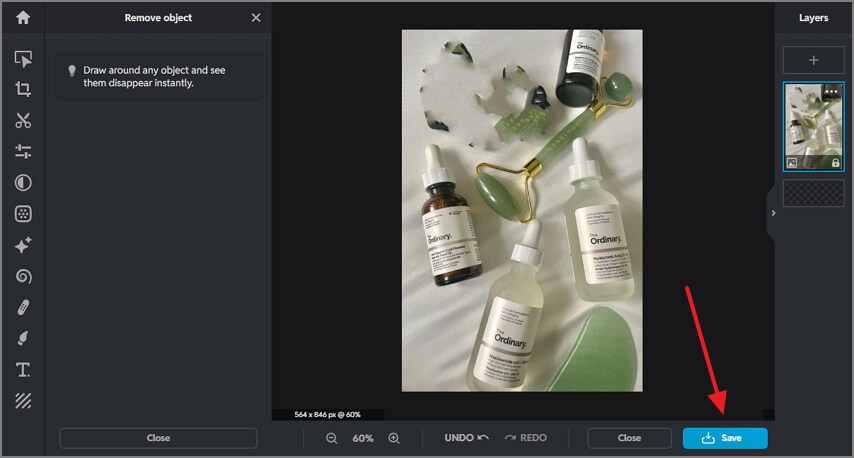
Mejor para: Limpiar fotos profesionales de productos.
Limitaciones
- La eliminación de objetos de esta herramienta no es muy efectiva y deja rastros.
- Esta plataforma no ofrece pinceles ajustables para identificar los objetos con precisión.
4. Adobe Photoshop
Con su mágico Remove Tool, Photoshop borra elementos no deseados de tus fotos de manera impecable. Puedes activar la opción de Generative AI, ya que te permite pintar solo los límites del área no deseada, y se rellena automáticamente.
Si quieres saber cómo usar esta herramienta para eliminar objetos con IA de las fotos, sigue la guía completa a continuación:
Paso 1
Una vez que hayas importado tu imagen en Adobe Photoshop, dirígete al panel izquierdo y elige la “Remove Tool”. En la barra superior, activa el modo “Generative AI” antes de pasar al siguiente paso.
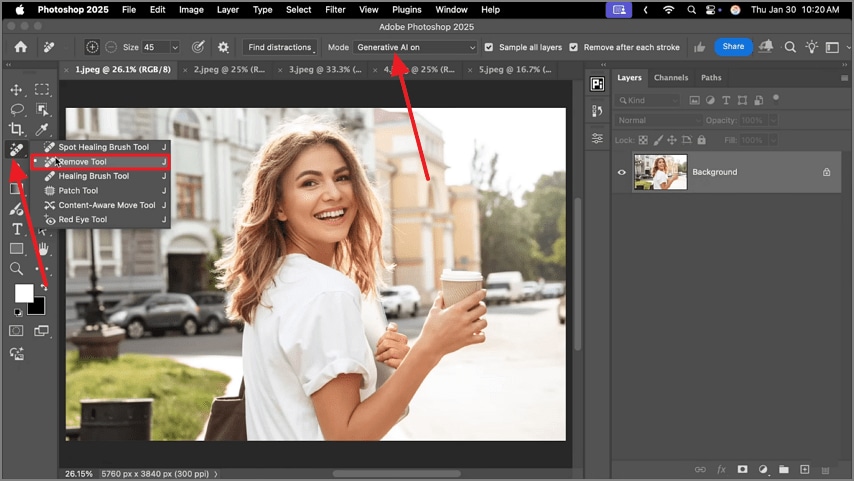
Paso 2
Ahora, localiza el objeto no deseado en la imagen y dibuja un borde alrededor de él.
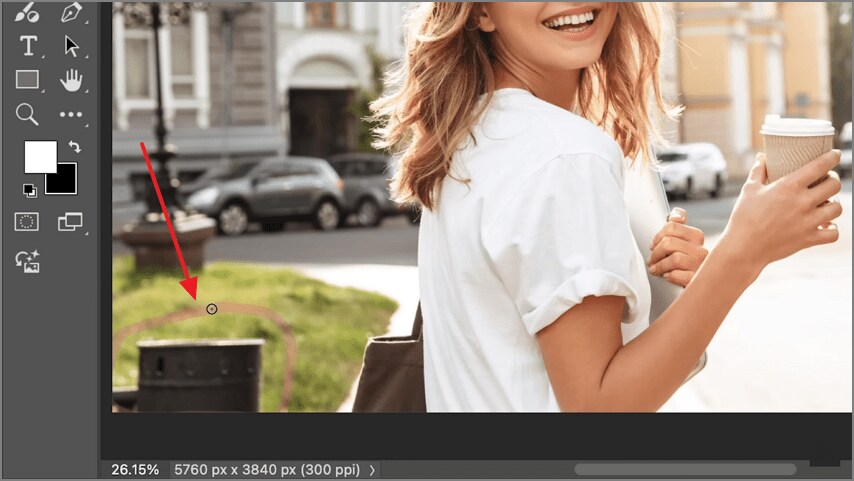
Paso 3
Una vez que el objeto se haya eliminado con éxito, comparte la imagen donde sea necesario.
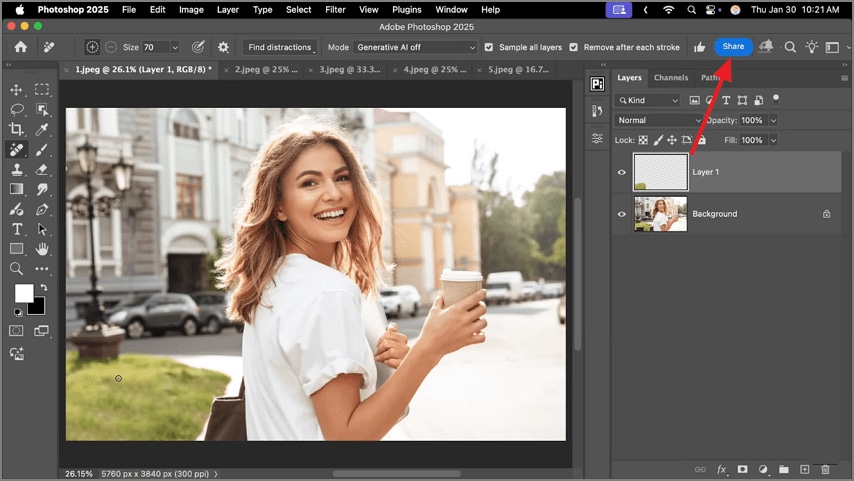
Mejor para: Eliminar objetos intrusivos de retratos profesionales.
Limitaciones
- Si necesitas eliminar objetos complejos de la imagen, el proceso se vuelve realmente largo.
- Los principiantes pueden sentirse abrumados debido a la variedad de herramientas y los flujos de trabajo complejos de Photoshop.
5. Inpaint
El último eliminador de objetos de imagen con IA de la lista es Inpaint, una aplicación de escritorio eficaz. Te ayuda a no tener límites ofreciéndote tamaño de archivo ilimitado y número de procesos por día.
Su función de procesamiento por lotes te ayuda a mejorar tu productividad permitiendo la importación de imágenes múltiples.
La siguiente guía explora cómo se puede usar Inpaint para eliminar objetos de imágenes de manera efectiva:
Paso 1
Una vez que la imagen importada aparece en la pantalla, selecciona el botón "Rojo" del panel izquierdo para comenzar.
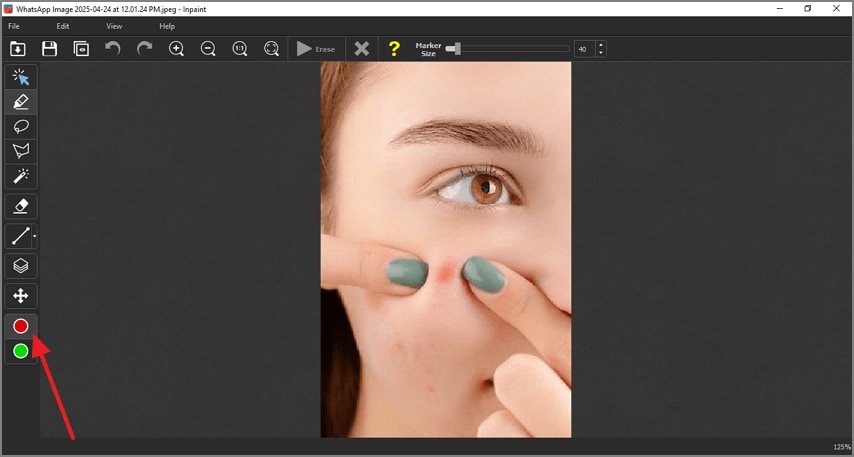
Paso 2
Dibuja una línea sobre las áreas que necesitas eliminar y presiona el botón "Borrar" para iniciar el proceso.
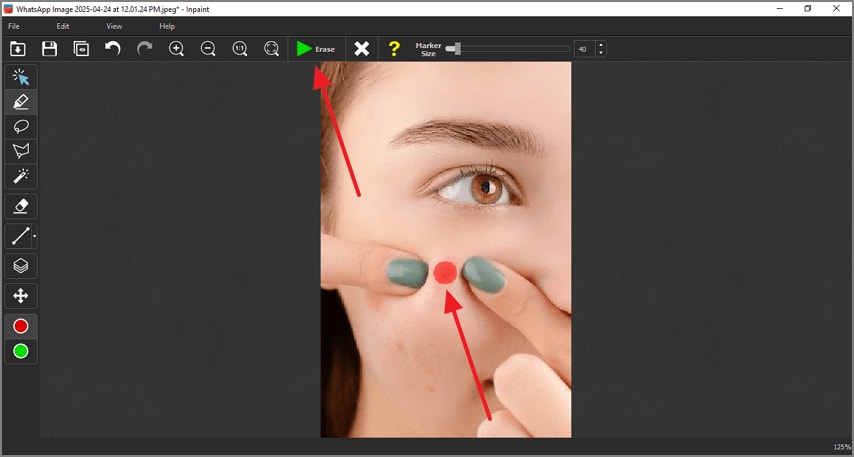
Paso 3
Una vez que el objeto no deseado haya sido eliminado de la imagen, presiona el botón "Guardar" en la parte superior izquierda para completar el proceso.
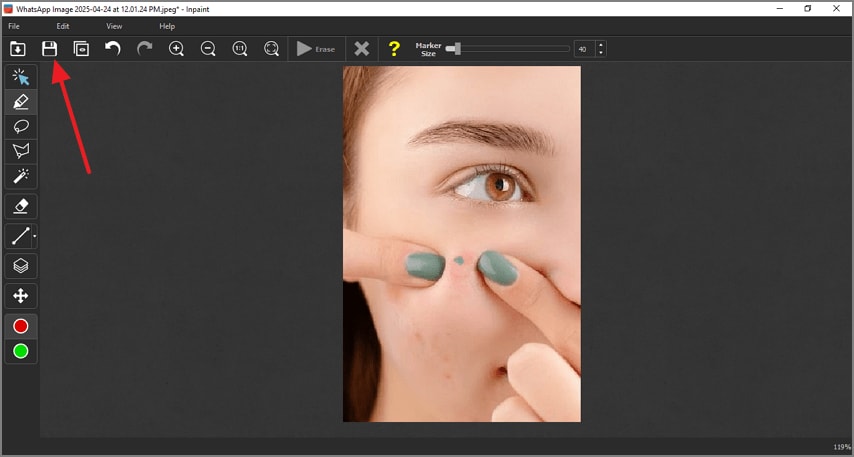
Mejor para: eliminar cicatrices y granos de la piel.
Limitaciones
- La interfaz de usuario de Inpaint está desactualizada y no tiene una navegación clara.
- Si estás usando la versión gratuita, no podrás descargar las imágenes.
Una mejor solución de eliminación de objetos con IA
Después de revisar las 5 mejores herramientas de eliminación de objetos en imágenes con IA, también navegamos por sus limitaciones.
Si buscas una mejor alternativa que supere los vacíos mencionados anteriormente, usa PDFelement impulsada por IA inteligente. La herramienta examina cuidadosamente lo que seleccionas y lo elimina sin problemas. Usando PDFelement, puedes eliminar objetos de una imagen local en tu dispositivo o de una imagen incrustada en tu PDF.

![]() Impulsado por IA
Impulsado por IA
La plataforma permite precisión al dejarte establecer el tamaño del pincel según lo necesites usando el control deslizante designado. Puedes optar por un tamaño de pincel preestablecido de las selecciones disponibles.
Características destacadas de PDFelement
- Escalador de imágenes por IA: Si tienes una foto tomada con una cámara de mala calidad, utiliza el Escalador de imágenes por IA para mejorar su calidad. Esta utilidad utiliza IA para eliminar el ruido blanco y los artefactos de tus fotos para lograr un aspecto limpio.
- Eliminador de fondo de imágenes: Además de eliminar objetos de imágenes con IA, PDFelement también te permite deshacerte de fondos de fotos aburridos. Una vez que se haya eliminado el fondo, puedes ajustar la opacidad del objeto aislado.
- Relleno generativo: Cuando tus fotos necesiten un cambio, utiliza la función de Relleno Generativo para obtener ayuda. Introduciendo un mensaje de texto, puedes realizar los cambios deseados en tu imagen, como cambios de color y más.
- Generador de imágenes con IA:Con PDFelement, los usuarios pueden generar imágenes a partir de su mensaje de texto para visualizar su imaginación. Además de especificar lo que quieres en la imagen, incluye un mensaje negativo para excluir elementos no deseados.
Tutorial completo sobre cómo usar PDFelement para eliminar objetos de imágenes
La eliminación de objetos en imágenes con esta herramienta es precisa y ofrece un acabado profesional. Debes seguir la siguiente guía para ver cómo puedes usar PDFelement para eliminar elementos no deseados:

![]() Impulsado por IA
Impulsado por IA
Paso 1Importa un archivo PDF para empezar
Para comenzar, abre la página principal de PDFelement y selecciona el botón “Abrir PDF” para elegir e importar un PDF con imágenes.
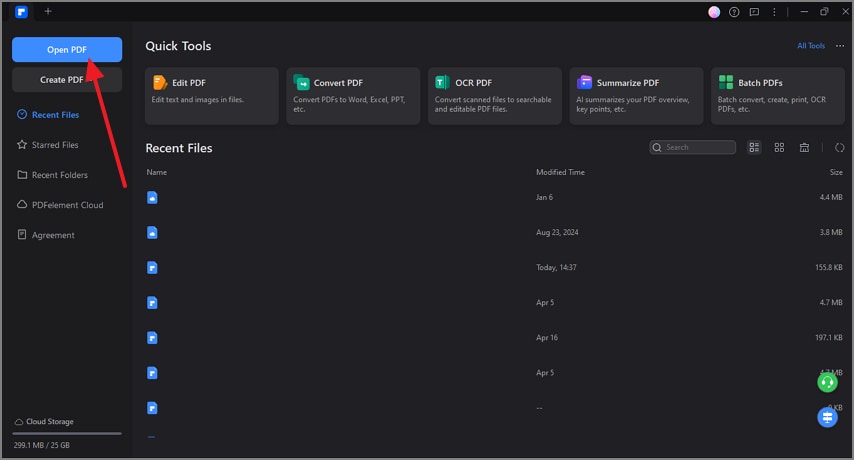
Paso 2Selecciona la función de edición inteligente de imágenes
A medida que el archivo se abre en la siguiente interfaz, localiza la imagen y haz clic en ella. Utilizando la barra de herramientas vertical junto a la imagen, selecciona la opción “Edición Inteligente de Imagen” para continuar.
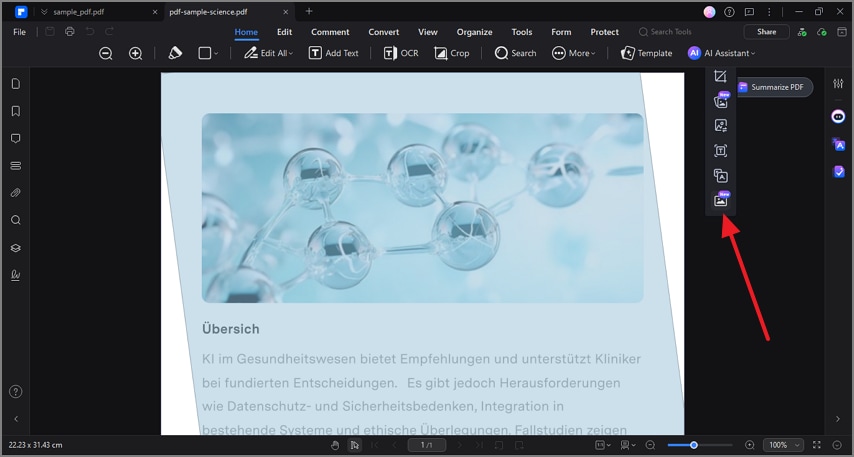
Paso 3Prepárate para entrar en la interfaz de borrador
En la siguiente pantalla, selecciona el botón “Borrador” del panel izquierdo para continuar a la siguiente pantalla.
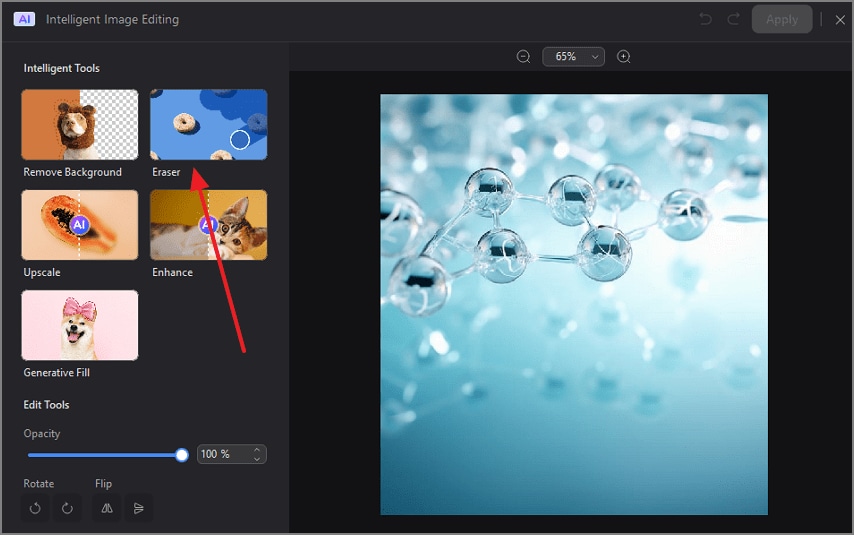
Paso 4Ajusta el tamaño del pincel y realiza la eliminación
Utiliza el panel izquierdo para cambiar el “Tamaño” del borrador, luego haz clic en el botón “Realizar Eliminación” ubicado en la parte inferior de la página.
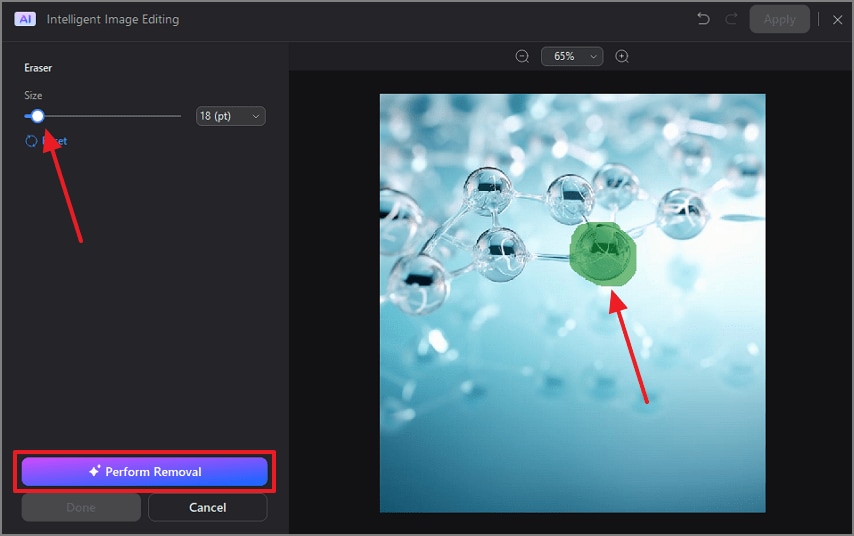
Paso 5Aplica los cambios a la imagen y directamente al archivo PDF
Una vez que el objeto haya sido eliminado correctamente, haz clic en “Listo” y “Aplicar” los cambios directamente en el archivo PDF importado.
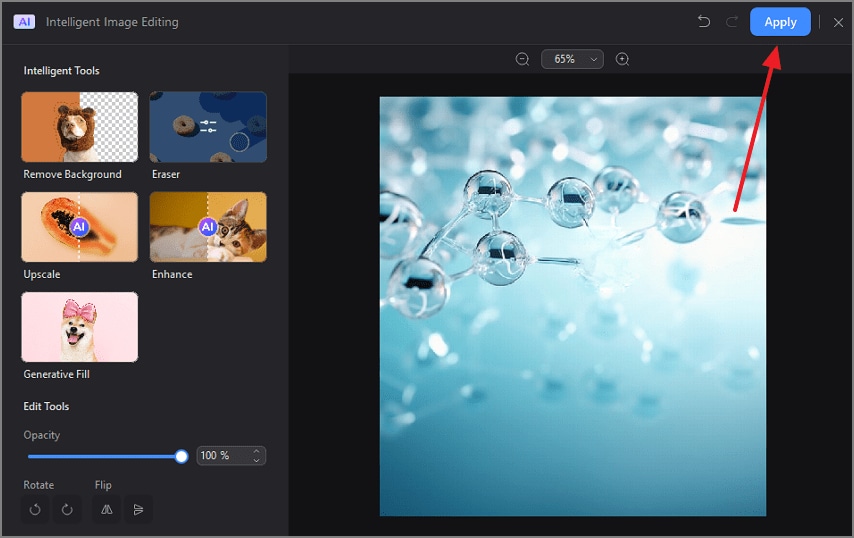
Beneficios de usar PDFelement sobre eliminadores de imágenes
Hasta ahora, hemos explorado los 5 principales eliminadores de objetos en imágenes con IA junto con PDFelement. Es obvio que este último tiene la ventaja, lo cual se explica aún más con los siguientes factores:
- Flujo de trabajo optimizado: A diferencia de las herramientas mencionadas anteriormente, PDFelement proporciona un flujo de trabajo todo en uno para editar imágenes incrustadas en un documento PDF. Puedes usar una sola herramienta para editar fotos y eliminar objetos no deseados de ellas.
- Exportación de alta calidad: Usando esta plataforma, tus imágenes se guardan sin marca de agua para enfatizar la originalidad. Puedes realizar exportaciones ilimitadas en alta resolución para asegurar que la calidad sea impresionante.
- Seguridad de las imágenes: Si confías en PDFelement para eliminar objetos no deseados de fotos con IA, tus imágenes no se guardarán en su almacenamiento en la nube. Los proyectos guardados se almacenan en las carpetas locales de tu dispositivo.
- Eliminación masiva de objetos: Para maximizar la productividad, esta plataforma te permite importar y editar múltiples imágenes al mismo tiempo. Ahorras tiempo que de otra manera se requeriría para tratar cada imagen de e-commerce o bienes raíces individualmente.
- Compatibilidad versátil: PDFelement es una plataforma versátil que admite múltiples formatos, como JPG y PNG. Para una mayor productividad, puedes eliminar objetos de imágenes incrustadas en PDF y guardar los cambios instantáneamente dentro del archivo.
Conclusión
En esencia, eliminar objetos de fotos con IA ahorra el tiempo y esfuerzo que conllevan los procesos manuales. Este artículo examinó varios eliminadores de objetos y sus limitaciones.
Entre todas las herramientas analizadas, PDFelement ofreció la mejor funcionalidad debido a su precisión. Esta plataforma te da control total sobre la edición para obtener los resultados deseados. Recomendamos encarecidamente este eliminador de objetos a quienes buscan obtener resultados instantáneos con unos pocos clics.